アプリケーションを削除(アンインストール)するときには、コントロールパネル内の「アプリケーション(Windows XPではプログラム)の追加と削除」機能を使います。
通常、アプリケーションを追加する際には、インストーラーが起動し、プログラム本体を収めたフォルダーを作るほか、Windowsのシステムフォルダーにもプログラムの一部を記録します。「スタート」メニューにもアイコンを配置します。
そのため、アプリケーションを削除するときには、「アプリケーションの追加と削除」を使って、プログラム本体だけでなくアイコンやシステム内にあるプログラムの一部も取り除く必要があるのです。
ところが、オンラインソフトの一部には「アプリケーションの追加と削除」では消せないものもあります。こうしたオンラインソフトはWebページからダウンロードする際に、LZHやZIP形式で圧縮されています。これを解凍すると実行ファイルが入った新しいフォルダーが現れます。削除する時には、このフォルダーをごみ箱にドラッグ・アンド・ドロップすればいいのです。
| 【インストーラーがないソフトはフォルダーごと削除】 |
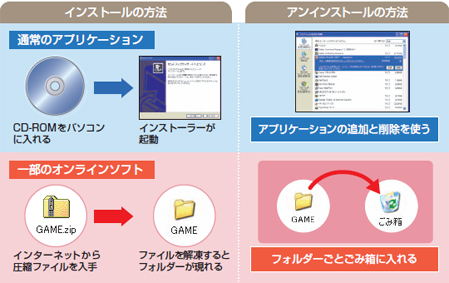
|
終了してから削除する
「アプリケーションの追加と削除」を使って削除する際、場合によってはエラーが出るなどして、うまく消せないこともあります。
まず、実行中のアプリケーションは削除できません。デスクトップの右下にあるタスクトレイにアイコンが表示されていれば、右クリックをして「終了」を選びます。終了方法が分からない場合は、Windowsをセーフモードで起動すれば、常駐ソフトを組み込まない状態にできます。
パソコンの電源を入れてすぐに[F8]か[Ctrl]キーを押し、セーフモードが起動したら、「アプリケーションの追加と削除」を実行します。誤ってアプリケーションのファイルやフォルダーを消した場合、それが原因で、アンインストールができないこともあります。この場合は、改めてアプリケーションをインストールして、再度アンインストールするとうまくいくことがあります。
ときには、アンインストールしたにもかかわらず「追加と削除」の一覧から消えないという現象も起きます。Windowsのレジストリ(設定ファイル)上で記録が消えていないためです。気になる場合はフリーソフトの「窓の手」を使います。「窓の手」を起動後「アンインストール」タブで内容を編集します。
| 【「追加と削除」のリストを強制消去】 |

|
| アンインストール後に「アプリケーションの追加と削除」のリストから表示が消えないことがある。その場合はフリーソフトの「窓の手」で消去できる |





















































